PassFab iPhone Backup Unlocker レビュー: 使用する価値はありますか?
10分。 読んだ
上で公開
MSPoweruser の編集チームの維持にどのように貢献できるかについては、開示ページをお読みください。 続きを読む
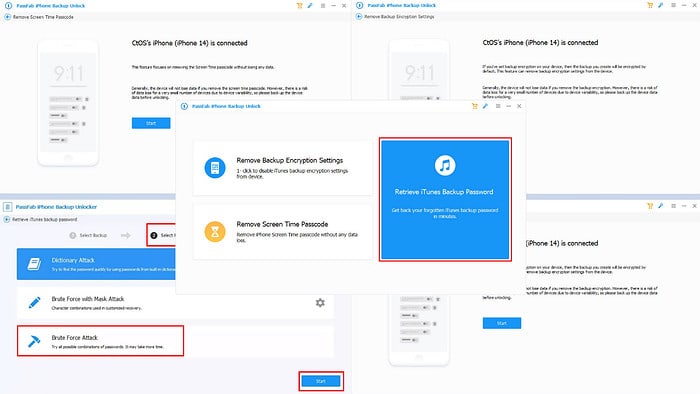
PassFab iPhone Backup Unlocker の包括的なレビューをお探しですか?
私はこのアプリを顕微鏡の下に置き、数日間にわたって厳密にテストして、このアプリが提供するすべての機能と現実世界での有用性を明らかにしました。次に、際立った最高の機能を注意深くカタログ化しました。しかし、私はそこで止まりませんでした。また、どの機能が開発者の主張に応え、どの機能が満たしていないのかも強調しました。
この完全なレビューを読んだ後、このツールを購入するべきか、それともさらに多くのオプションを検討すべきかを決めることができます。
Passfab iPhone バックアップ ロック解除ツールとは何ですか?
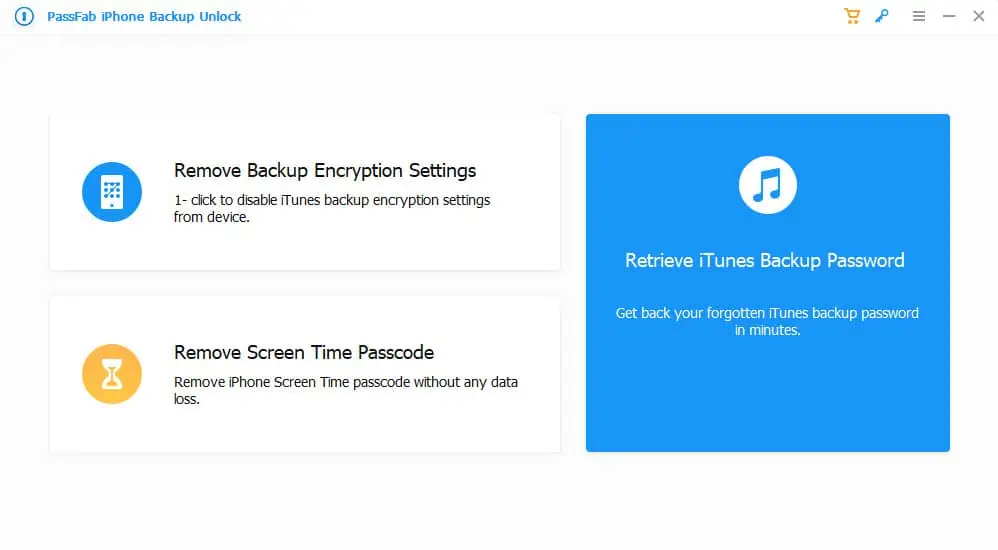
PassFab iPhoneバックアップのロック解除 あなたがすることができます iTunes バックアップ パスワードの回復、スクリーン タイム パスコード ロックの削除、バックアップ暗号化設定の削除 数回クリックするだけで。
スクリーン タイム ロックの解除を除き、このツールは非侵襲的なテクノロジーを使用して、暗号化の解除やバックアップ パスワードの回復を支援します。したがって、iPhone や iPad を最初からセットアップする必要はありません。
ソフトウェアは Mac と Windows PC の両方で利用可能。現在のバージョン iOS 17.0までをサポートします。 開発者はツールを定期的に更新して、最新の iOS エディション、iPhone、iPad、iPod の互換性とサービスを導入します。
ソフトウェアは無料でダウンロードできます。限定されたサービスを使用した後、表示された内容が気に入った場合は、有料ライセンスでアプリをアクティブ化できます。フリーウェア アプリでは、ユーザー インターフェイス、オプション、設定などを確認することしかできません。ただし、実際にパスワードをスキャンしたり、暗号化設定を削除したりすることはできません。
| メリット | デメリット |
| 高性能のパスワード回復テクノロジーを使用して既存のパスワードを取得します | 年間ライセンス費用は少し高めです |
| 無料体験版あり | 1 つのライセンスは Windows または Mac コンピュータのいずれかに対して使用でき、同時に両方を使用することはできません。 |
| マルチスレッド CPU を効果的に利用してパスワード スキャンを高速化できます。 | 複数のデバイスで同じライセンスをアクティベートすることはできません |
| このツールは内蔵または外部 GPU を使用してパスワード回復プロセスを高速化できます。 | このツールは、ライセンスごとに最大 5 台の iOS デバイスのみをサポートします |
| 複数の言語で利用可能 | 一括ライセンスのオプションはありません |
| 超軽量の iTunes バックアップ ロック解除ツール | サブスクリプションの自動更新ポリシーが付属しています |
| このツールは、アドウェア、ブロートウェア、スパイウェアをバックグラウンドでインストールしません。 | バックアップ暗号化設定の削除は iOS 11 未満では機能しません |
| 最新のデバイスのサポートを含め、セキュリティ上の懸念を修正するためのアップデートが利用可能です |
特徴
この製品の最も重要な機能は次のとおりです iTunes バックアップロック解除ツール:
ユーザーインターフェイスとエクスペリエンス
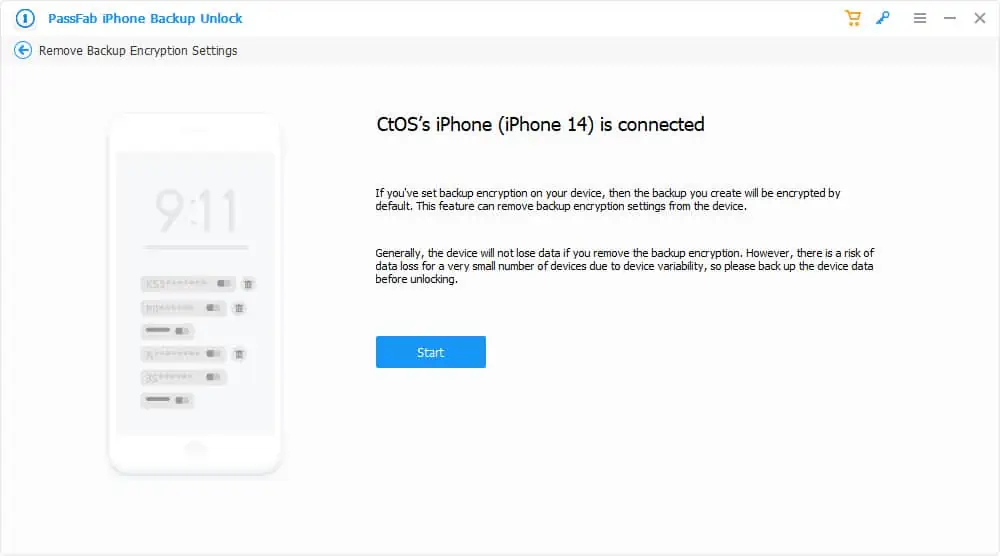
ツールのインターフェースは、 高度に組織化されており、乱雑ではありません。 このソフトウェアには、混乱する可能性のあるボタンや機能はあまりありません。
技術的な知識のない方でも、簡単に操作できるでしょう。また、すべてのボタンには役立つ説明が付いています。
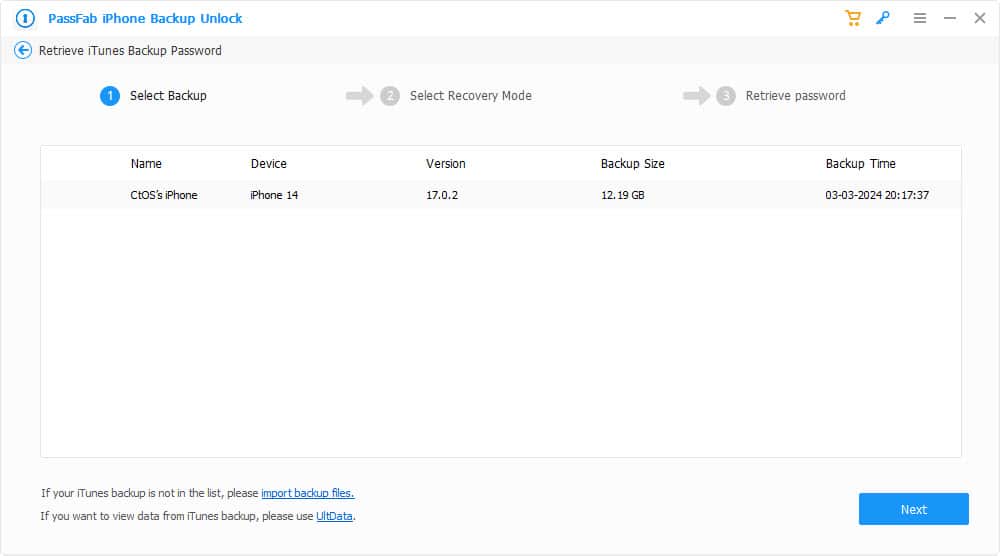
アプリ クラッシュしたり遅れたりしません 動作中に。また、覚えなければならない手順はそれほど多くありません。すべてのアプリ内機能が付属しています ウィザード型のガイド。全体的に、ユーザーエクスペリエンスの観点から、このアプリは満足のいくものです。
iTunesのバックアップパスワードを取得する
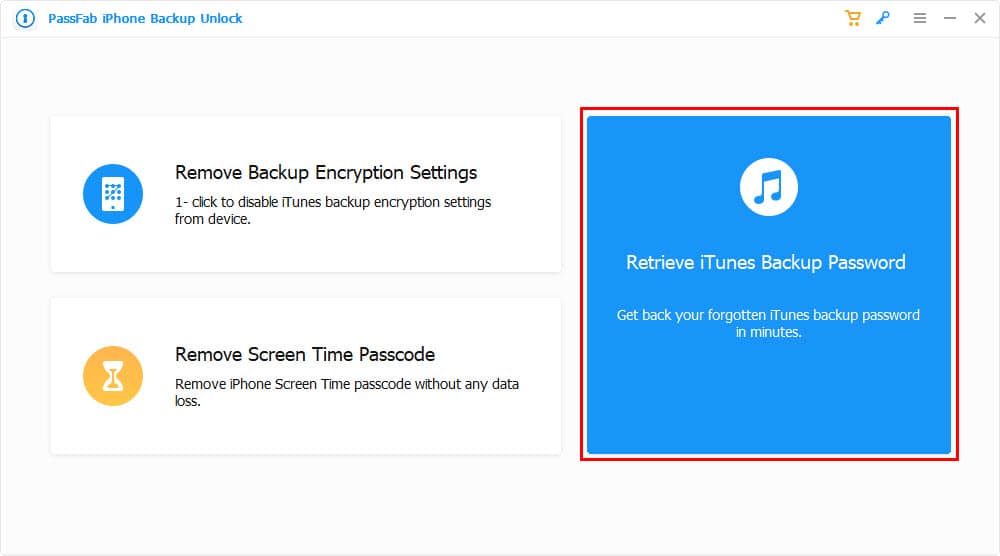
iPhone、iPad、または iPod のバックアップを作成するときに、iTunes で暗号化システムを有効にすることがよくあります。将来このパスコードを忘れて、このファイルから iOS デバイスを復元する必要が生じた場合でも、復元することはできません。
デバイスを最初からセットアップするのを避け、保存したファイルを取り戻したい場合は、iTunes バックアップ パスワードの取得機能が役に立ちます。
これは、使用して 複数のパスワード回復テクノロジー iTunes のバックアップ ファイル用。
ブルート フォース攻撃による回復方法を使用してこの機能をテストしました。それ 約50分かかりました パスコードを取得します。ブルート フォースとマスク攻撃手法を使用すると、パスワードの取得にかかる時間を半分に短縮できます。
バックアップ暗号化設定を削除する
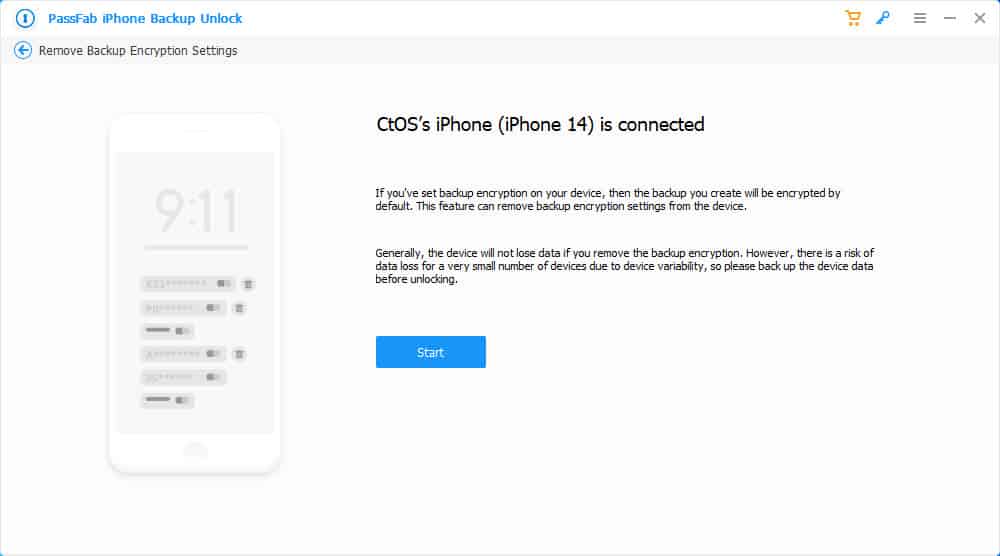
iTunes を使用して iPhone のバックアップを作成するたびに、パスワードで暗号化されたファイルが作成されることに気づきましたか? iTunes のバックアップ暗号化機能が原因であると考えられます。無効にする方法や無効にするための資格情報がわからない場合は、PassFab のバックアップ暗号化設定の削除が役に立ちます。
ワンクリックで問題を解決できます。また、このプロセスは非侵襲的であるため、 貴社 iOS デバイス上の個人データやアプリデータが失われることはありません。 ただし、事前にバックアップを作成することが常に賢明です。 PassFab の開発者によると、下位互換性の問題により、一部の iOS エディションおよびデバイス モデルではデータが失われる可能性があります。
さまざまな iPhone モデルでこの機能を使用してみました。このソフトウェアは、iOS 16、iOS 17 などの最新の iOS バージョンでシームレスに動作することがわかりました。
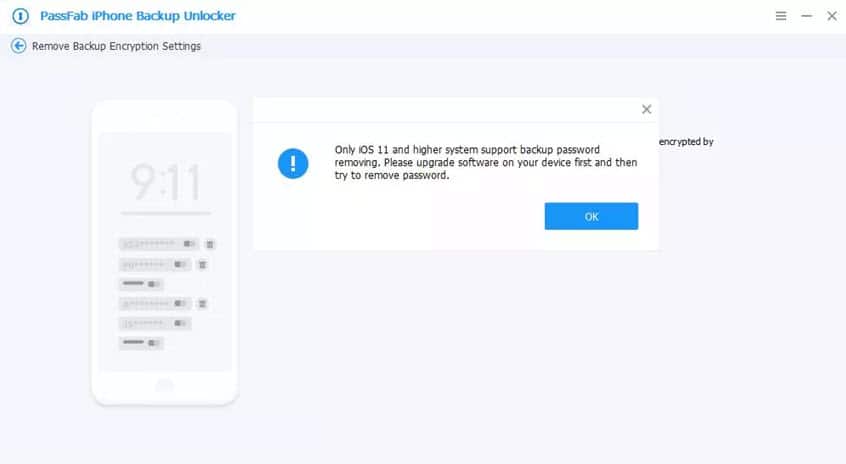
私もそのツールを発見しました iOS 10 以前のバージョンを実行している Apple デバイスの iTunes バックアップ パスワード設定を削除できません。
スクリーンタイムパスコードを削除
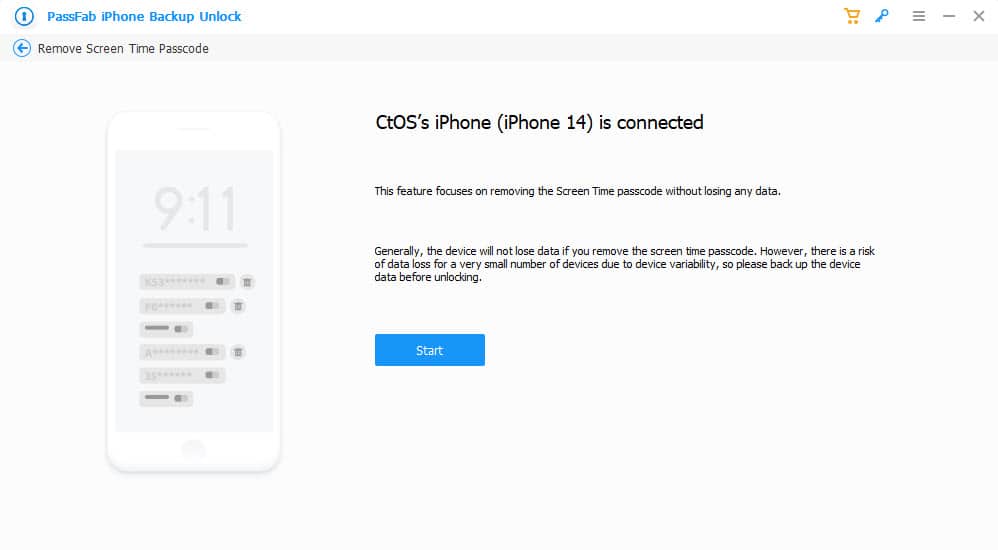
お子様の iOS デバイスにスクリーン タイム制限を設定したものの、それを無効にするための認証情報を忘れた場合は、「スクリーン タイム パスコードの削除」が役に立ちます。
テストしてみてわかったことは、 ソフトウェアを動作させるには、「探す」機能を無効にする必要があります。 したがって、「探す」にリンクされている Apple ID パスコードがわからない場合は、この機能を使用することはできません。
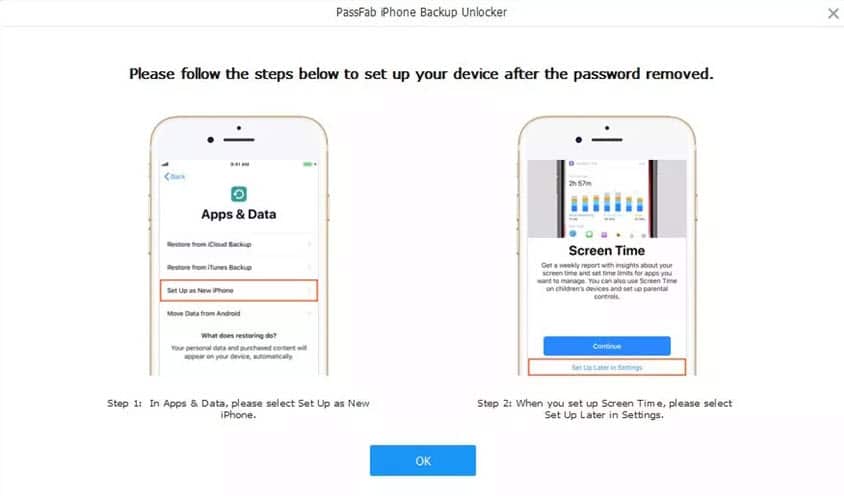
また、スクリーンタイム保護のロックを解除した後は、 iPhoneを一からセットアップしなければなりませんでした。 このツールは一種のデバイス復元方法を利用しているようです。また、このプロセスでは、スクリーンタイムのロックが再びかかる可能性があるため、iCloud バックアップからのアプリやデータの転送が制限されます。
したがって、まずデバイスを新しいデバイスとして構成する必要があります。その後、再度リセットしてバックアップを復元します。また、この解決策を使用する前に、iTunes を使用してデバイスのバックアップを作成する必要があります。全体として、これは非常に面倒なプロセスです。
高精度のパスワード回復
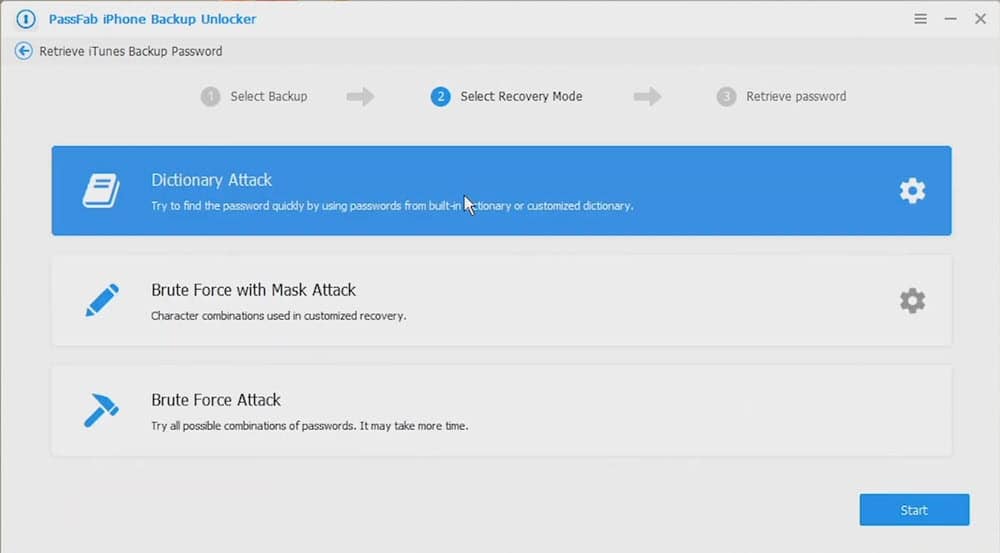
iTunes バックアップ パスワードを取得するのにかかる時間は、選択したスキャン技術によって異なります。このツールは 3 つのテクニックを提供します。私はそれらすべてをテストしました:
1. マスク攻撃によるブルートフォース: パスワードの特定の文字または記号の組み合わせを覚えている場合は、これが最適なオプションです。他のどのテクノロジーよりもはるかに高速です。
2. 辞書攻撃: PassFab iPhone Backup Unlock は、組み込みのパスワード ライブラリを維持します。 Dictionary Attack は、iTunes の保護システムがユーザーをロックアウトしないように、サンドボックス環境でこれらのパスワードを使用します。バックアップ暗号化パスワードを完全に忘れてしまった場合は、この方法を試してください。
3. ブルートフォース攻撃: 上記のいずれもうまくいかない場合は、最後の手段としてこのオプションを選択してください。時間のかかるプロセスですが、忘れたパスワードを確実に取得できます。
アプリの設定
をクリックすると設定が表示されます。 3本の水平線 アプリの右上隅にあるアイコン。
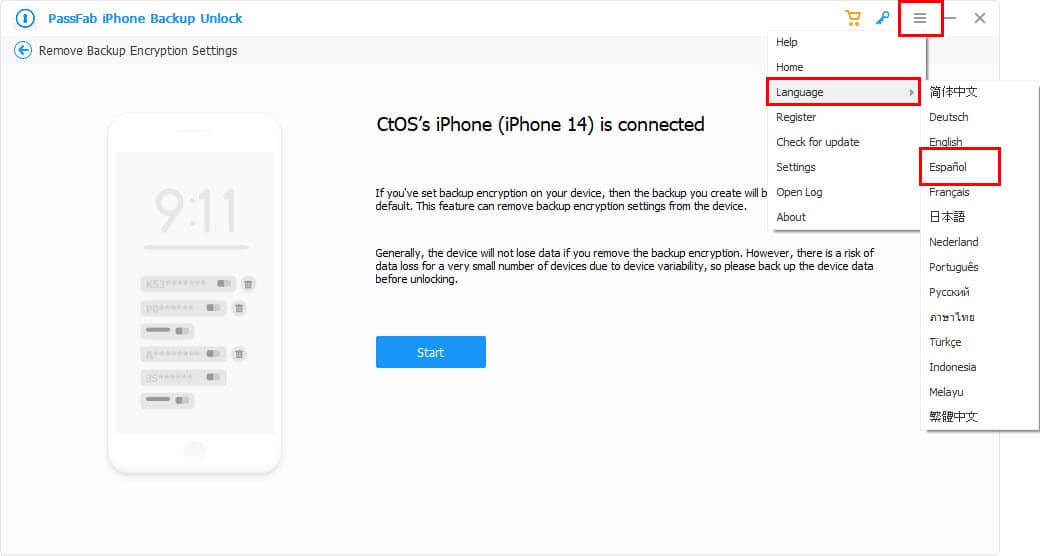
たとえば、開発者は、ソフトウェアとそのインターフェイスが 14 の異なる言語で利用できると主張しています。から言語を変更するだけです 設定 > 言語設定 >および 好きな言語を選択してください.
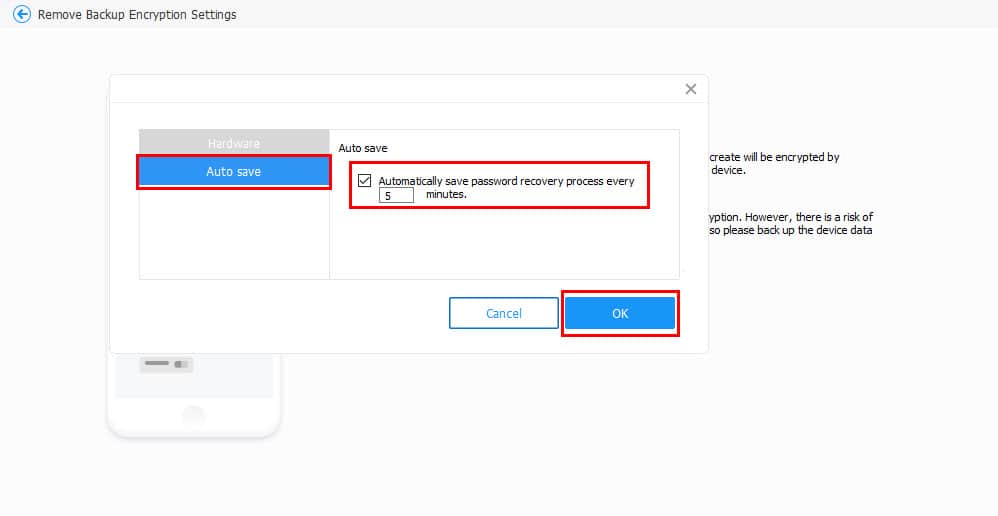
このツールを使用して Windows PC から iTunes バックアップ ファイルのパスワードを回復すると、プロセスに 10 分以上かかることがよくありました。その間、PC が再起動またはシャットダウンした場合、すべての進行状況が失われる可能性があります。
そういった不便を避けるために、 このツールには、設定に自動保存機能が含まれています。
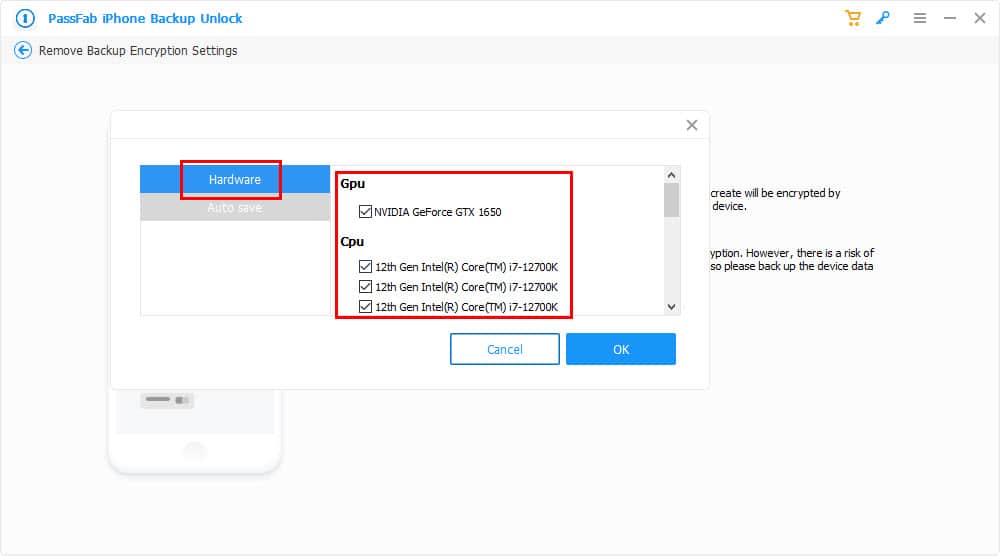
ハードウェア アクセラレーションによるスキャンを有効にすることもできます。 設定 > Hardware 処理を高速化します。そこから CPU や GPU などの PC リソースを有効にすることができます。
アプリ設定には、次の重要な機能も含まれています。
- ヘルプ: このボタンを押すと、アプリのさまざまな機能を学ぶのに役立つビデオやブログ記事にすぐに移動できます。
- 登録: プレミアム機能をアクティブ化するには、「登録」に移動し、資格情報を入力してライセンスをアクティブ化します。
- ログを開く: このサービスは、アプリの実行ログとエラー レポートを専用のフォルダーに自動的に保存します。 ログディレクトリ PC または Mac 上で。ソフトウェアのトラブルシューティングにはこれらのログが必要になります。による 「ログを開く」をクリックする レポートにすぐにアクセスできます。
カスタマーサービス
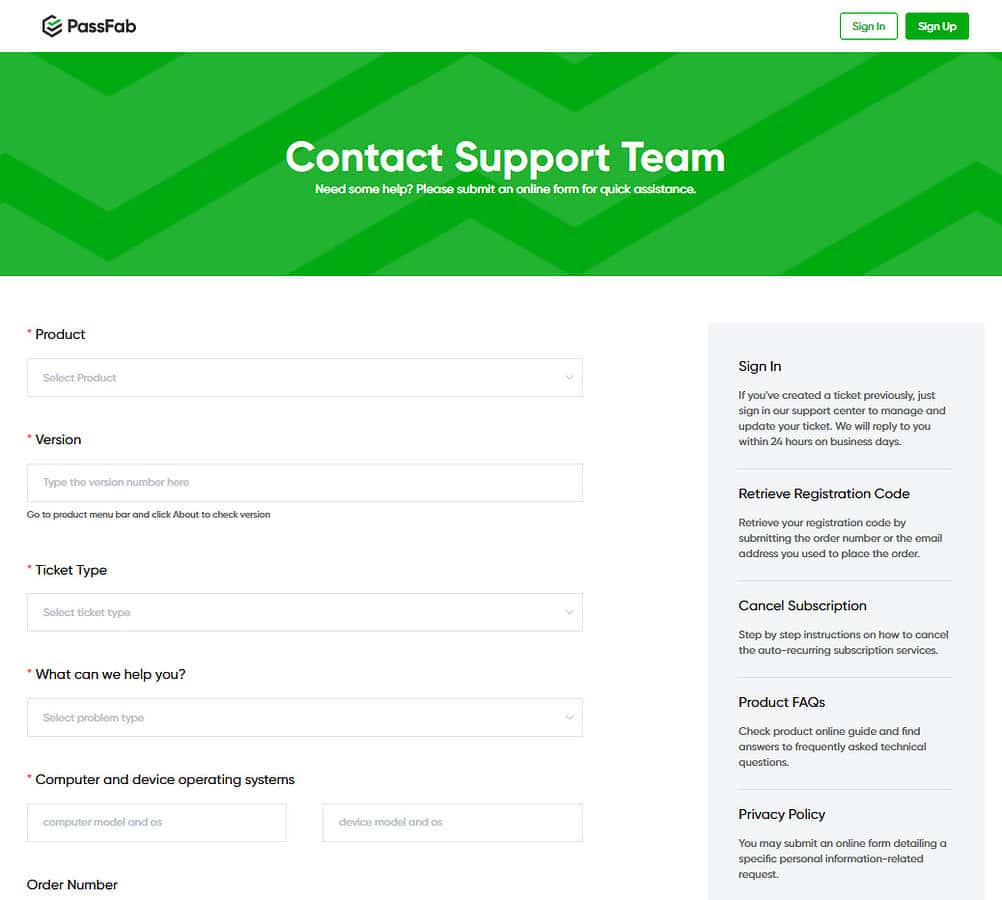
サポート センターは、次のポータルとリソースで構成されます。
- サポートセンター – 登録に関するよくある質問、払い戻しに関するよくある質問、注文に関する質問、サブスクリプションのキャンセル、および製品技術に関するよくある質問が含まれます。
- サポートチームにお問い合わせください フォーム – 返金およびテクニカル サポート リクエストに関する詳細なチケットを送信します。
- ハウツーガイド – iOS デバイスのさまざまな DYI およびソフトウェアベースのトラブルシューティングを支援します。
- YouTube ガイド – 公式 PassFab YouTube チャンネルに直接移動します。
ソフトウェア インターフェイスを使用している場合は、サポート リソースにすぐにアクセスできます。 設定 > カスタマーサービス オプション。この機能を使用すると、簡潔なヘルプ記事とビデオ ポータルが表示されます。
サポート チームの応答性をテストするには、 チケットを提出しました。 カスタマー サポート チームは、リクエストを受信したことを確認する自動電子メールを 1 分以内に送信します。
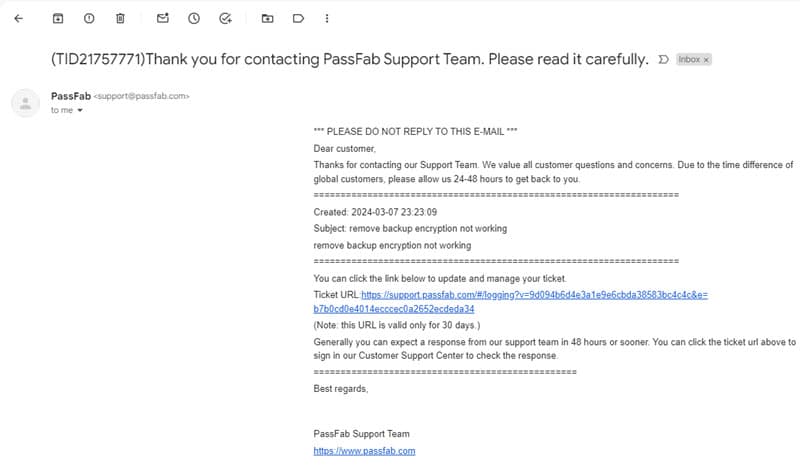
ここには、作成したチケットのステータスを表示するリンクも表示されます。サポート チームとやり取りするすべてのテキストは、このポータルで利用できます。
I 5時間以内にサポートチームから返信を受け取りました チケットの作成時間。
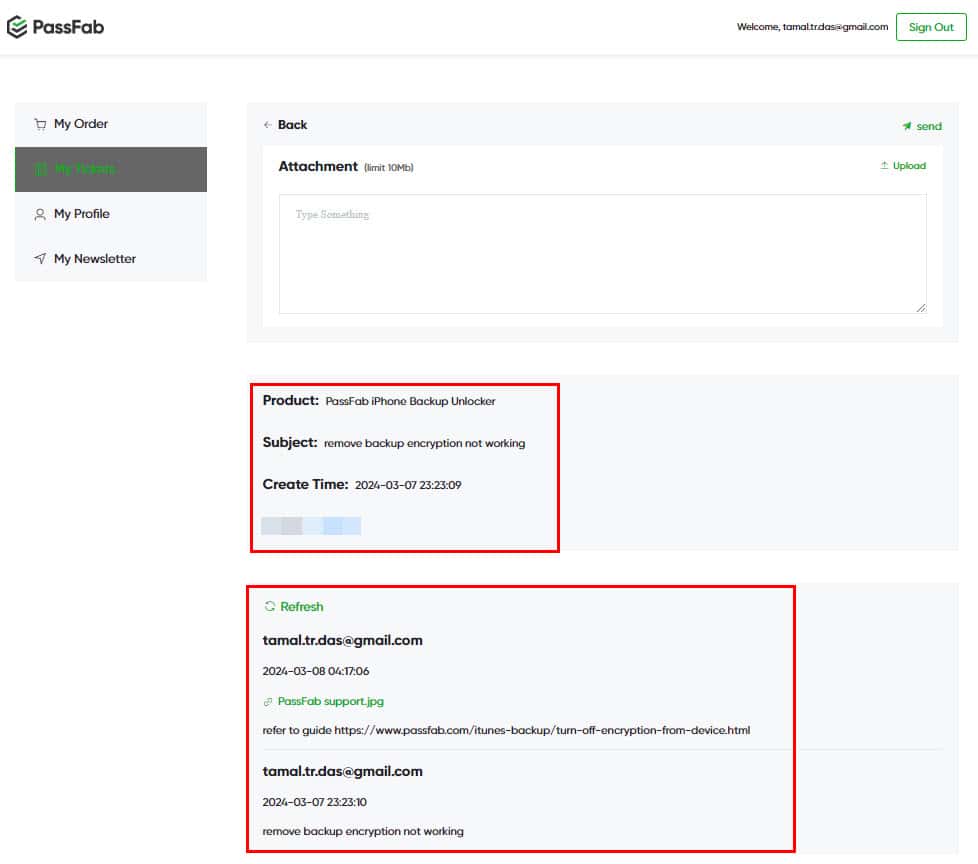
Windows および Mac 用の PassFab iPhone バックアップ ロック解除を入手
価格(英語)
以下を見つけます サブスクリプションプラン PassFab iPhone バックアップ ロック解除ツールの場合:
1. 1 年間のライセンス: 年間料金と引き換えに、ツールのすべての機能を無制限に使用できます。 ライセンス料 34.95 ドル。ソフトウェアはサポートしています Windows PC または Mac 上で最大 5 つの異なる iOS デバイス。 ライセンス期間内に、Apple が新しい iPhone、iPad、iPod、および iOS エディションをリリースした場合にも、ソフトウェア アップグレードを受け取ることになります。
このプランには、 自動更新機能。最初の 1 年後に継続を希望しない場合は、追加料金が発生しないようにサブスクリプションをキャンセルしてください。ただし、TrustPilot の一部のユーザーは、キャンセルプロセスが複雑であると不満を述べています。
2. 生涯ライセンス: アプリをフェールセーフとして 1 年以上維持したい場合は、このプランに加入できます。 $ 49.95用。このライセンス パッケージには、次のサポートも含まれています。 1 台の PC/Mac と最大 5 台の iOS デバイス。
PassFab が提供するのは、 30日間の返金保証。このポリシーは、次の返金リクエストにのみ適用されます。
- 重複購入
- 間違った購入
- チェックアウトが成功してから 24 時間以内に登録コードが配信されませんでした
- 自動更新をキャンセルしましたが、チェックアウト ポータルは引き続き翌年の料金を請求します
- 広範なトラブルシューティングを実行した後、製品の問題に対する返金。
PassFab iPhone バックアップ ロック解除ツールの使用方法
このツールをすぐに使い始めるには、次の手順に従ってください。
- ダウンロードと install アプリから 公式ウェブサイト.
- 上にいるとき ホーム画面、クリック iTunesのバックアップパスワードを取得する カード。
- このツールは、既存のすべてのリストを表形式で表示します。 iOSデバイスのバックアップファイル.
- 探しているバックアップが見つからない場合は、 バックアップファイルをインポートする 表の下のハイパーリンクにあります。
- バックアップはテーブルから選択するか、手動でインポートして選択する必要があります。
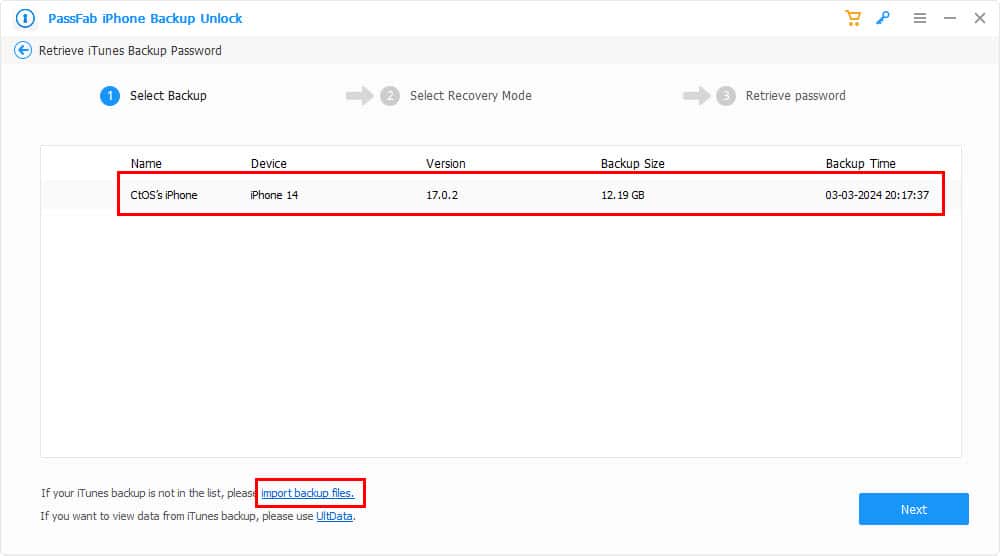
- すると 3 つ表示されます パスワードスキャンモード: 辞書攻撃、総当たり攻撃、マスク付き総当たり攻撃。
- あなたが選択した場合 辞書攻撃, PassFab に表示されるのは、 辞書のダウンロードダイアログ.
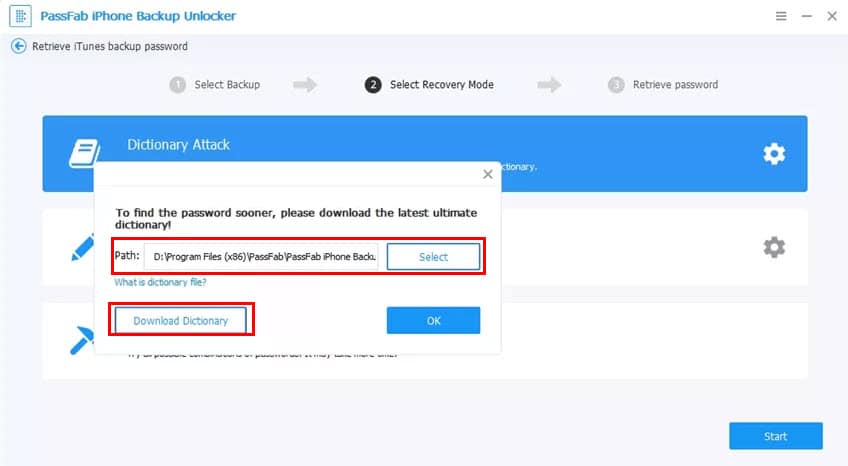
- 辞書ライブラリをダウンロードした後、PC または Mac 上で同じダイアログ ボックスを使用して辞書ライブラリを選択します。
- マスク攻撃によるブルートフォースを選択すると、ツールは、覚えているパスワードの特徴を指定できるダイアログ ボックスを表示します。
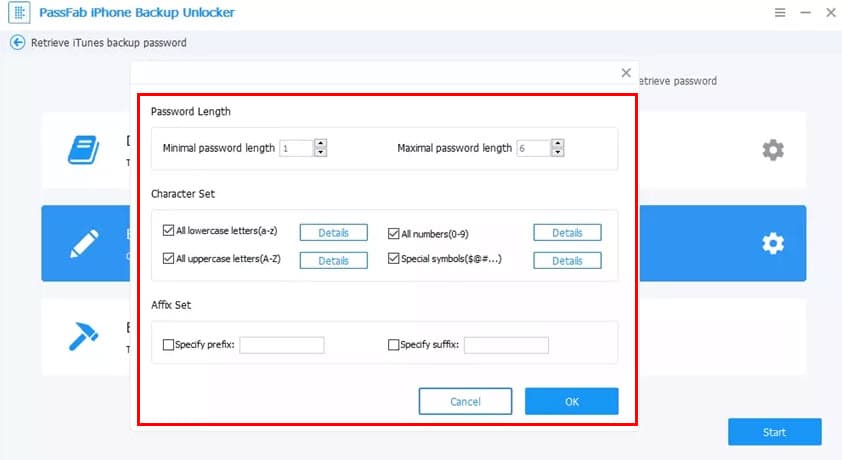
- あなたが ブルートフォース攻撃、何もする必要はありません。
- セットアップボタンをクリックすると、セットアップが開始されます 開始 ボタンをクリックしてパスワード回復プロセスを実行します。
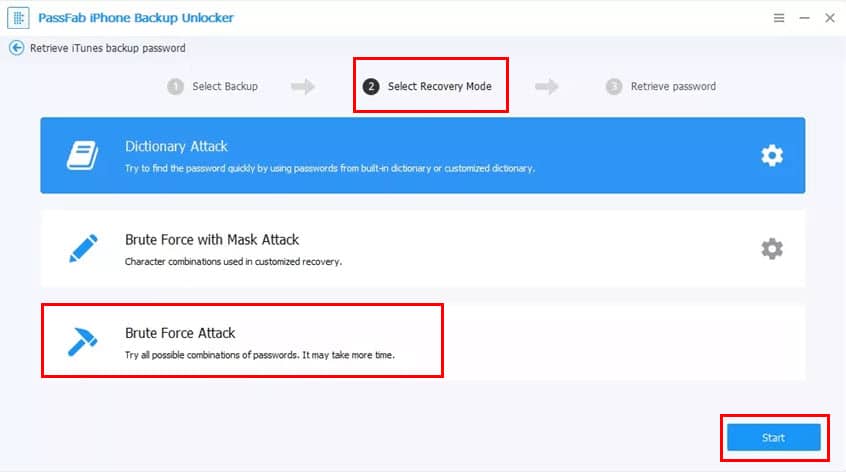
- パスワードが利用可能になると、ツールに次のメッセージが表示されます。 文字が表示されたダイアログ ボックス.
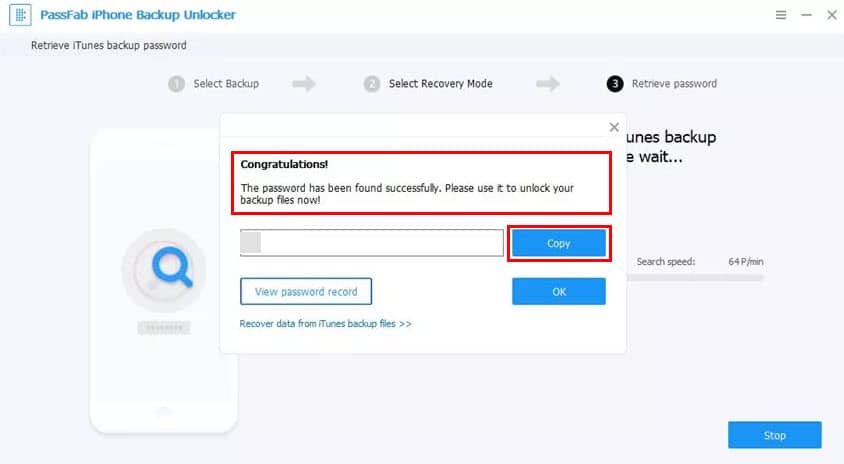
PassFab iPhone Backup Unlocker レビュー – 評決
私の綿密なテストによると、iTunes で作成された暗号化されたバックアップのパスワードを回復する必要がある場合にのみ有益です。パスワード スキャン テクノロジは非常に優れた仕事をします。
スクリーンタイムのロック解除システムは機能しますが、間接的にロックを解除するため効率的ではありません iPadを工場出荷時設定にリセットします、iPhone、または iPod デバイス。また、一括ライセンス オプションがなく、使用できる iOS デバイスが 5 台に制限されているという事実と、直感的でないキャンセル プロセスが事態をさらに悪化させています。
この PassFab iPhone Backup Unlocker レビューがこのサービスの長所と短所を指摘できれば幸いです。
PassFab iPhoneバックアップロック解除を試してみましたか?このソフトウェアのレビューについてフィードバックはありますか?以下にコメントしてください!








